Como uma alternativa ao giro do próprio objeto, você pode usar o giro de trabalho para aplicar transformações a qualquer objeto na cena. Isso permite, por exemplo, girar um objeto em torno de um ponto arbitrário e persistente na cena sem interferir com o giro do próprio objeto.
Posicione e oriente o giro de trabalho usando ferramentas de transformação padrão, bem como algumas opções especiais disponíveis nessa implementação e quem podem ser ativadas a qualquer momento. Pode ser utilizado para editar a geometria no objeto e níveis de subobjeto. Tenha em mente, no entanto, que o giro de trabalho não pode ser usado como um centro de transformação ao criar a animação (consulte animação e o centro de transformação).
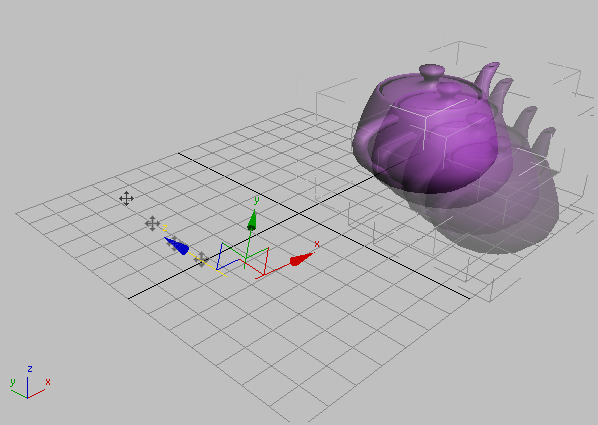
Move um objeto ao longo do eixo Z do giro de trabalho
 no grupo de trabalho principal de IU
no grupo de trabalho principal de IU  giro categoria ações para criar um conjunto de controles que você pode usar em qualquer lugar na interface do 3ds Max. Por exemplo, você pode criar uma barra de ferramentas personalizada de giro de trabalho com os botões que fornecem acesso a comandos de giro de trabalho durante a edição de malhas.
giro categoria ações para criar um conjunto de controles que você pode usar em qualquer lugar na interface do 3ds Max. Por exemplo, você pode criar uma barra de ferramentas personalizada de giro de trabalho com os botões que fornecem acesso a comandos de giro de trabalho durante a edição de malhas.
Alternativamente, você pode simplesmente "remover" o painel Editar giro do menu Editar, que contém uma seleção de ferramentas de giro de trabalho de uso comum.
Procedimento
Para usar giro de trabalho:
- Posicionar e orientar o ponto de giro de trabalho conforme necessário:
- Ative Editar ponto de giro de trabalho e utilize as ferramentas de transformação para posicionar o ponto de giro de trabalho, ou utilize os comandos Inserir ponto de giro em. Confirme a posição diretamente na viewport com o caddy ou desative Editar ponto de giro de trabalho quando concluir.
- Clique com o botão direito do mouse na viewport e selecione Inserir superfície de ponto de giro no menu em quadrantes. Confirme a posição diretamente na viewport com o caddy ou desative Editar ponto de giro de trabalho quando concluir.
- Você pode usar o ponto de giro de trabalho em uma destas duas formas:
- Ative Usar giro de trabalho no
 ou painel de hierarquia de controle da IU.
ou painel de hierarquia de controle da IU.
Por padrão, isso define o centro geométrico para girar e dimensionar transformações para Usar centro de coordenadas de transformação; isto é, a posição do ponto de giro. Para especificar um outro centro de transformação, utilize o submenu Usar centro.
- Na barra de ferramentas principal do
 lista do Sistema de coordenadas de referência, escolha o trabalho.
lista do Sistema de coordenadas de referência, escolha o trabalho.
Isso mantém a configuração atual de Usar centro.
- Ative Usar giro de trabalho no
Interface
Quando qualquer uma das ferramentas modulares dessa implementação estiver ativa, uma mensagem para indicar o fato será exibida em cada viewport abaixo do nome da viewport. Por exemplo, quando você ativar Usar giro de trabalho, a legenda da viewport exibirá “USE WP”.

- Editar giro de trabalho
- Quando ativado, torna o giro de trabalho visível na cena e permite transformá-lo.
Na primeira vez que você entrar no modo Editar giro de trabalho, todas as ferramentas de transformação utilizam o sistema de coordenadas de referência por padrão. É possível alterar o sistema de coordenadas enquanto estiver trabalhando nesse modo e a ferramenta lembra o sistema de coordenadas de referência para cada tipo de transformação. Alterar a transformação, por exemplo de mover para girar, acessa o último sistema de coordenadas da transformação durante a sessão Editar giro de trabalho atual.
Sair de Editar giro de trabalho restaura a última ferramenta de transformação ativa. Por exemplo, se você girar um objeto, mover o giro de trabalho e sair do modo Editar giro de trabalho, a ferramenta Rotacionar ficará ativa novamente.
Nota: Quando Editar giro de trabalho está ativo, a seleção atual está bloqueada para o giro de trabalho e não pode ser modificada sem sair deste modo.
- Usar giro de trabalho
-
Quando ativado, permite transformar a seleção atual (os objetos ou subobjetos) com relação ao giro de trabalho. O gizmo de transformação, quando visível, se move para a localização do ponto de giro. Nesse modo, normalmente você transforma a seleção manipulando a alça ao invés da seleção. O sistema de coordenadas de referência é alterado automaticamente para Trabalhando, enquanto o centro geométrico para girar e dimensionar transformações está definido como Usar centro de coordenadas de transformação.
Clique em ... para abrir a caixa de diálogo Configurar o ponto de giro de trabalho e alterar o comportamento de exibição do caddy.
Esse modo substitui o espaço de transformação atual de todas as transformações. Sair desse modo restaura o sistema de coordenadas individuais para cada ferramenta de transformação.
Por padrão, isso define o centro geométrico para girar e dimensionar transformações para Usar centro de coordenadas de transformação; isto é, a posição do ponto de giro. Para especificar um outro centro de transformação, utilize o submenu Usar centro.
É possível ativar Editar giro de trabalho usando o giro de trabalho; ao sair de Editar giro de trabalho, o modo Usar giro de trabalho é restaurado.
- Align para vista
- Reorienta o giro de trabalho para que seu plano XY fique paralelo ao plano de vista ativo e os eixos X e Y fiquem paralelos às arestas da viewport. Disponível somente nos modos Editar giro de trabalho e Usar giro de trabalho.
- Redefinir
- Move o giro de trabalho para a localização do ponto dinâmico do objeto selecionado. Com vários objetos selecionados, o ponto de giro se move para a posição de giro do último objeto selecionado. Com uma seleção de subobjeto, o giro de trabalho se move para o centro geométrico da seleção (a média de posição dos subobjetos).
Se o giro de trabalho não aparecer na tela, use Redefinir para mover para uma localização conhecida.
Inserir ponto de giro no grupo
Esses controles permitem a você posicionar o giro de trabalho clicando com o mouse em vez de usar as ferramentas de transformação. Para usar, clique no botão Vista ou Superfície e clique em uma viewport para posicionar o ponto de giro. Para sair, clique com o botão direito do mouse na viewport ativa ou clique no botão novamente. Em seguida, você voltará ao painel anterior da ferramenta de transformação e ao modo de giro de trabalho, se estiver utilizando um.
- Vista
- Coloca o giro de trabalho em espaço de tela sem alterar sua profundidade na tela. Portanto, o posicionamento é em uma grade paralela à tela, que faz a interseção com a posição original do ponto de giro.
- Superfície
- Coloca o trabalho giro em uma superfície em que você clica, ou, se não houver superfície presente onde você clica, no plano de construção. Isso funciona como AutoGrid e você pode ver o gizmo visualizando o alinhamento para o normal da superfície conforme o cursor é movido sobre ele. Clicar coloca o giro na superfície e alinha-o ao normal (a não ser que Alinhar à vista esteja ativado; consulte seguinte).
- Align para vista
- Quando ativado, alinha automaticamente o giro de trabalho à vista atual quando você coloca a vista ou superfície. Isso é útil para se preparar para transformações no plano da tela. Padrão=ativado.
Os comandos Inserir giro T na vista e Inserir giro T na superfície do painel Editar giro desativam automaticamente Alinhar à vista e Inserir giro T na vista e alinhar, enquanto Inserir giro T na vista e alinhar e Inserir giro T na superfície e alinhar a ativam.
- Fixar ponto de giro de trabalho
- Quando ativado, fixa o ponto de giro onde quer que tenha sido colocado e o aplica a objetos criados recentemente.